Wenn ihr auf einem Android-Gerät auf einen Link tippt, öffnet sich standardmäßig die zugehörige Browser-App. Manchmal erscheint aber die Meldung „Keine App zum Öffnen der URL gefunden“. Wie ihr das löst, zeigen wir euch hier auf GIGA.
Warum zeigt Android den Fehler an?
- Ein System-Update wurde nicht richtig installiert.
- Mehrere Browser-Apps wurden parallel installiert.
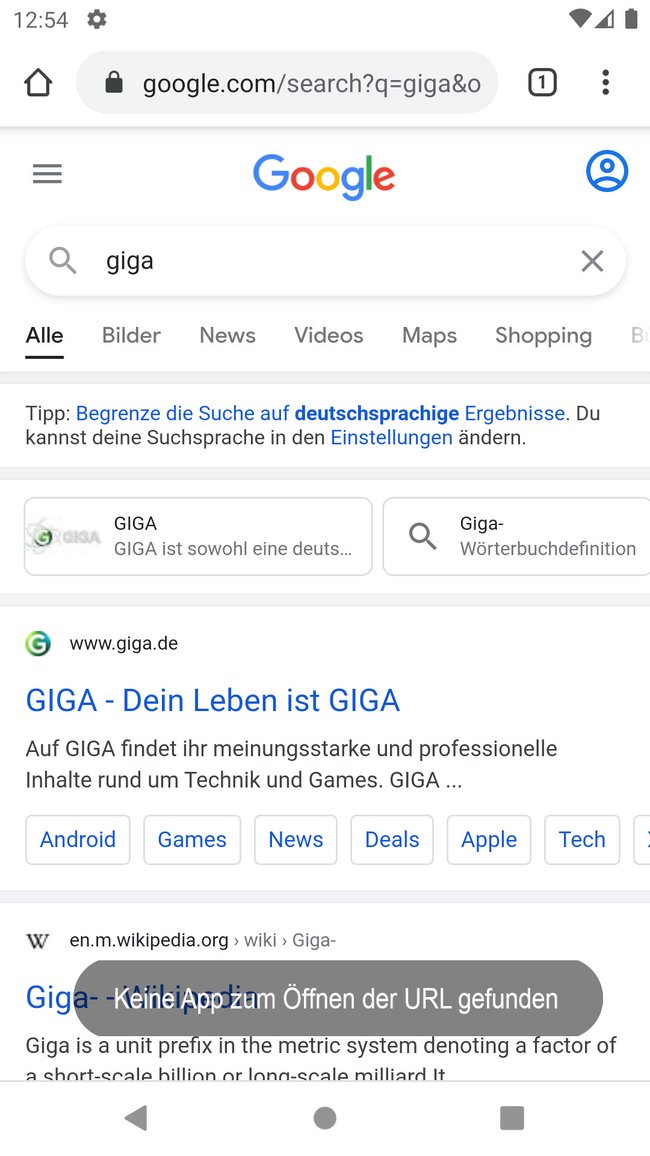
Lösung 1: Überflüssige Browser-Apps deinstallieren
Wenn mehrere Browser-Apps installiert sind, kann es zum Fehler „Keine App zum Öffnen der URL gefunden“ kommen. Deinstalliert alle Browser-Apps, außer der, die ihr weiter nutzen möchtet. Startet euer Smartphone danach neu. Unter Umständen ist der Fehler damit behoben. Prüft dies, indem ihr auf einen Link tippt. Eventuell wurde auch die Einstellung für den Standard-Browser überschrieben. Legt euren Standard-Browser erneut fest.
Lösung 2: Cache des Browser leeren
Erscheint der Fehler„Keine App zum Öffnen der URL gefunden“ weiterhin, obwohl nur eine Browser-App installiert ist, leert den zugehörigen Browser-Cache. Im Video zeigen wir das beispielhaft an der Browser-App Google Chrome:
- Öffnet die Einstellungen auf dem Android-Gerät.
- Tippt auf „Apps & Benachrichtigungen“. Manchmal heißt der Punkt auch „Apps“ oder „App-Manager“.
- Tippt auf „Alle Apps ansehen“, sofern ihr noch keine Liste aller Apps seht.
- Sucht den Eintrag der App, bei der die Fehlermeldung erscheint, und tippt darauf.
- Tippt auf „Speicher und Cache“. Manchmal heißt der Punkt auch nur „Speicher“.
- Tippt auf die Schaltfläche „Cache leeren“.
- Versucht nun, erneut die URL über die entsprechende App zu öffnen.
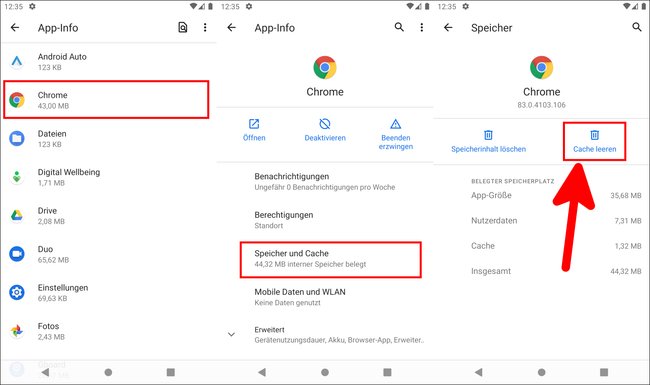
Weitere Lösungen: „Keine App zum Öffnen der URL gefunden“
Falls die obigen beiden Lösungen nicht funktionieren, probiert Folgendes aus:
- Stellt sicher, dass ihr auch tatsächlich eine Browser-App auf dem Smartphone installiert habt.
- Installiert ausstehende System- und App-Updates.
Falls alles nichts hilft, könnt ihr euer Smartphone auf Werkseinstellungen zurücksetzen. Sichert vorher aber eure privaten Daten, da diese dabei gelöscht werden.
